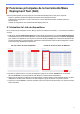Mass Deployment Tool User's Guide
Table Of Contents
- Mass Deployment Tool Guía del usuario
- Copyright
- Marca comercial
- Notas importantes
- Tabla de contenido
- 1 Introducción
- 2 Funciones principales de la herramienta Mass Deployment Tool (GUI)
- 3 Funciones adicionales de la herramienta Mass Deployment Tool (GUI)
- 4 Interfaz de la línea de comandos (CLI)
- 5 Crear archivos de configuración
- 6 Setting File Editor
- 7 Solución de problemas
- Apéndice
3
Utilice la Interfaz gráfica de usuario (GUI) de la herramienta Mass Deployment Tool para lo siguiente:
- Preparar y gestionar perfiles de implementación para varios dispositivos Brother.
- Implementar la configuración o enviar instrucciones a varios dispositivos Brother mediante perfiles de
implementación.
- Cambiar la configuración de la herramienta Mass Deployment Tool.
2.1 Actualizar la Lista de dispositivos
No se muestra ningún dispositivo al inicio. Busque primero los dispositivos de destino y, a continuación, añádalos
a la lista:
1. Haga clic en el botón Añadir dispositivos para mostrar la lista de dispositivos en la pantalla Añadir dispositivos.
Si está utilizando la base de datos de BRAdmin, la Lista de dispositivos de esta aparecerá con Filtros inteligentes
(que contienen los dispositivos que cumplen los criterios de filtrado) y Grupos (que contienen los dispositivos que
se haya especificado) en el panel izquierdo. Para obtener más información sobre los Filtros inteligentes, consulte
la Guía del usuario de BRAdmin Professional 4.
2. Escriba una palabra clave en el cuadro de búsqueda o haga clic en el botón Actualizar, si es necesario.
(El botón Actualizar no está disponible si está utilizando la base de datos de BRAdmin).
3. Seleccione las casillas de verificación de los dispositivos que desee añadir. Si está utilizando la base de datos
de BRAdmin, también puede seleccionar el filtro inteligente o grupo de destino en el panel izquierdo.
4. Haga clic en el botón Añadir. La lista de dispositivos que haya seleccionado aparecerá en la ventana principal
de la herramienta.
2 Funciones principales de la herramienta Mass
Deployment Tool (GUI)
Sin usar la base de datos de BRAdmin Usando de la base de datos de BRAdmin